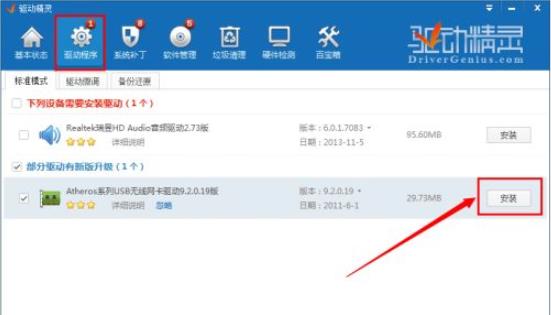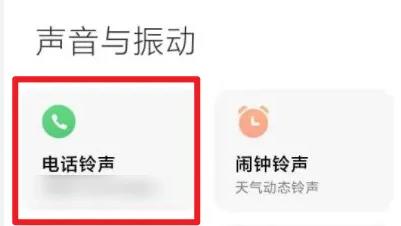WiFi共享精灵无法开启的主要原因是与Windows10系统的兼容性问题有关。具体来说,可能是因为“本地连接”没有实现共享,或者无线网卡的驱动不支持WiFi共享精灵。
wifi共享精灵用不了如何解决
1、当WiFi共享精灵无法正常启动时,我们首先要做的就是更新无线网卡驱动程序。右击计算机(我的电脑),点击管理打开。
2、打开设备管理器,展开网络适配器。
3、然后查看配置是否支持WiFi热点功能,支持的话,鼠标右击设置选择更新无线网卡驱动。(注意:1002无线网卡不支持WiFi热点功能)
4、另外我们也可以使用“驱动精灵”网卡版来更新安装无线网卡最新驱动。具体先在设备管理器鼠标右键将无线网卡的驱动卸载掉,然后利用驱动精灵重新安装其最新驱动。切换至“硬件检测”选项卡,勾选“无线网卡”项,点击“安装”即可。
5、另外,导致WiFi共享精灵开启热点失败的原因是“本地连接”没有实现共享。可以按以下方法执行解决:打开电脑系统的“控制面板”,点击“网络和共享中心”->“更改适配器设置”,在打开的窗口中右击本地连接,选择“属性”项。
6、在打开的窗口中,切换至“共享”选项卡,勾选两项内容,并从“家庭网络连接”下拉列表中选择Wifi共享精灵所创建的无线连接即可。
7、另外在使用WiFi共享精灵过程中,常见的一种故障是手机等终端无法正常使用WiFi共享精灵所创建的无线热点。可以采取以下方法来解决:打开“控制面板”,点击“Windows防火墙”->点击“允许程序或功能通过Windows防火墙”项进入。
8、在打开的窗口中,分别勾选“WiFi宝”和“WiFi共享精灵”右侧的选项,以确保防火墙对这两个程序的允许访问。
9、最后,实在解决不了的话,我们还可以考虑采取其它工具来实现WiFi热点共享功能。
解决方法一:检查共享设置
1. 打开“控制面板”,点击“网络和共享中心”。
2. 在打开的窗口中,点击“网络和Internet”和“更改适配器设置”,找到“以太网”。
3. 右击“以太网”,选择“属性”项。
4. 在打开的窗口中,检查是否勾选了共享选项,如果没有勾选,勾选上并保存。
5. 重新打开WiFi共享精灵,尝试启动。
解决方法二:更新无线网卡驱动
1. 打开设备管理器,找到无线网卡。
2. 右击无线网卡,选择“卸载设备”。
3. 下载并安装一个可信赖的驱动精灵软件。
4. 在驱动精灵软件中,切换至“硬件检测”选项卡,勾选“无线网卡”项,点击“安装”按钮。
5. 等待驱动精灵软件更新无线网卡驱动。
6. 重新打开WiFi共享精灵,尝试启动。
总结
如果WiFi共享精灵无法开启,可能是因为共享设置未开启或无线网卡驱动不支持。通过检查共享设置或更新无线网卡驱动,可以解决这个问题。希望以上方法对您有帮助。